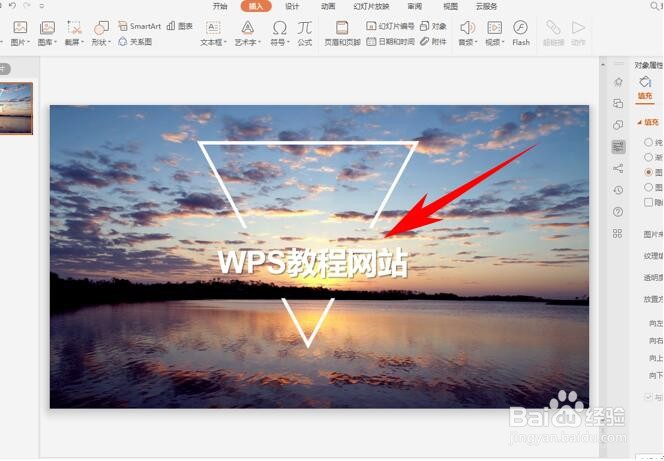1、我们看到如下幻灯片,文字与形状相交,显得有些乱
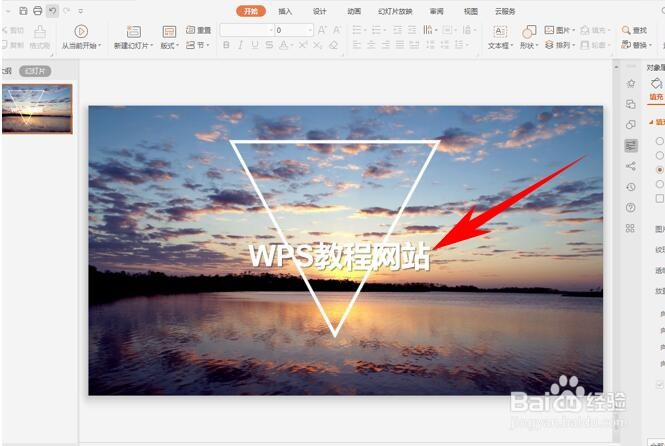
2、这时,单击工具栏插入下的形状,在下拉菜单中选择矩形

3、然后插入一个矩形,单击矩形右键,选择设置对象格式
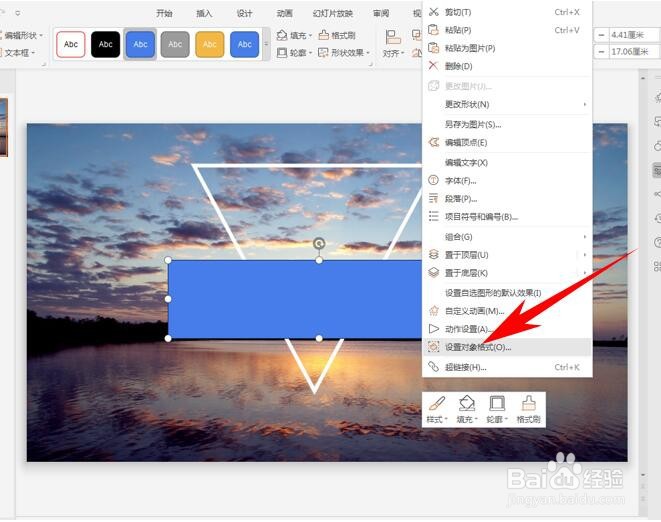
4、弹出对象属性的对话框,选择填充下的幻灯片背景填充

5、然后我们看到,矩形就已经与背景图案一样了,单击右键,将矩形下移一层

6、然后我们就可以看到,形状与文字就已经完美的结合在一起了
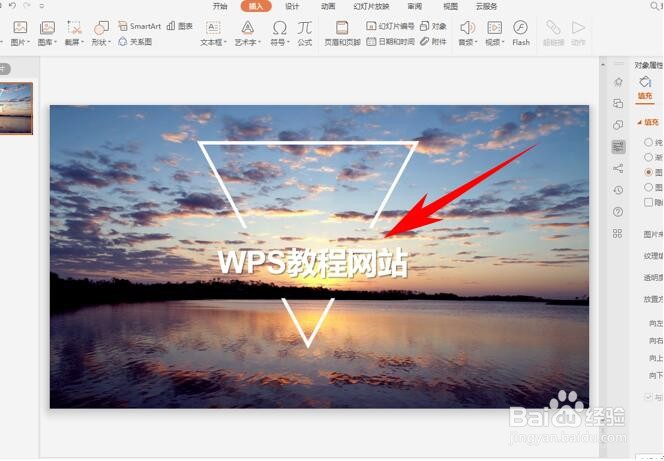
时间:2024-10-15 22:32:15
1、我们看到如下幻灯片,文字与形状相交,显得有些乱
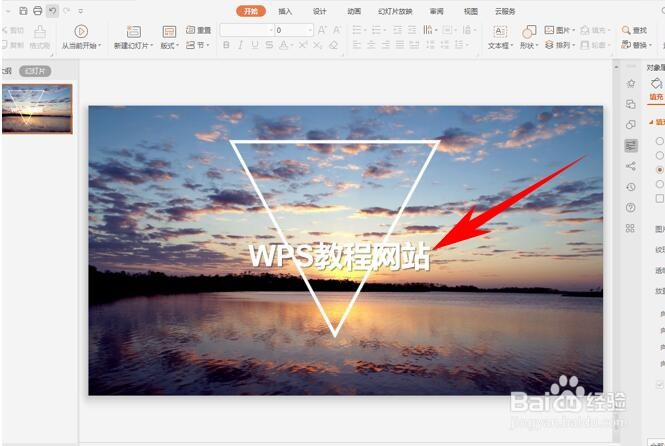
2、这时,单击工具栏插入下的形状,在下拉菜单中选择矩形

3、然后插入一个矩形,单击矩形右键,选择设置对象格式
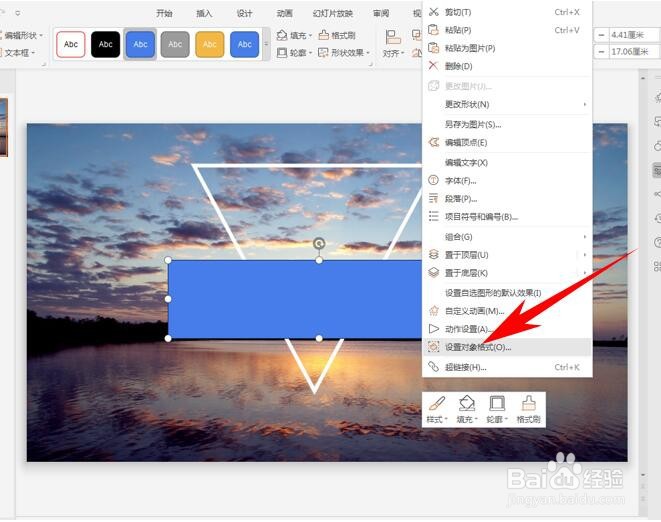
4、弹出对象属性的对话框,选择填充下的幻灯片背景填充

5、然后我们看到,矩形就已经与背景图案一样了,单击右键,将矩形下移一层

6、然后我们就可以看到,形状与文字就已经完美的结合在一起了